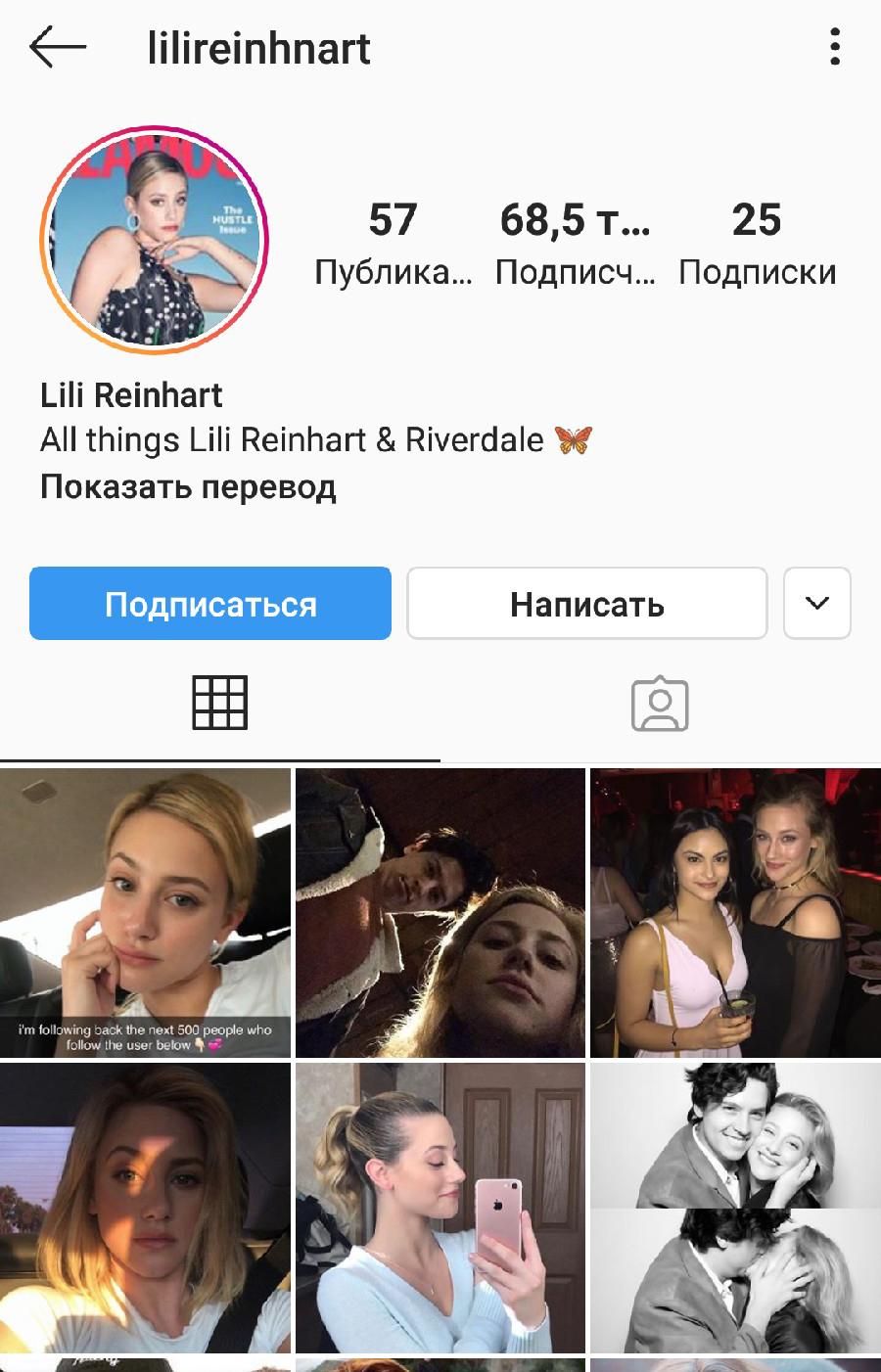Относительно недавно разработчики Инстаграм придумали и воплотили в жизнь новую функцию — возможность убирать фотографии/публикации в архив и возвращать назад. Эта функция быстро полюбилась пользователями, но до сих пор не все научились владеть ей. В этой статье мы разберём такие моменты как: архивация фото, восстановление из архива и архивация историй.
Что такое архив в Инстаграм?
Перед тем как перейти к главному, необходимо понять что такое архив в Инстаграме. Архив — функция, благодаря которой можно на время убрать фотографии с вашего аккаунта и при необходимости вернуть всё назад. Пока фото находится в архиве, увидеть его сможете только вы, а все лайки и комментарии останутся на месте. Функция очень удобна не только для блогеров, при выстраивании визуала, но и для простых пользователей приложения, которые не хотят прощаться с фотографией.
Где находится архив в приложении IOS, Android, ПК?
Архив в приложении Инстаграм есть только на платформах IOS или Android, ПК такую функцию не предоставляет . Для того чтобы найти архив нужно:
-
- Зайти на свой аккаунт в Инстаграм,
- В правом верхнем углу нажать на круглую иконку с вашим фото или силуэтом человека,
- Нажать на 3 полоски в правом верхнем углу,
- Перейти по кнопке «Архив».
Как вернуть заархивированное фото (пост)?
Вы убрали фото в архив и не знаете как вернуть? Сейчас мы рассмотрим 3 варианта решения вашей проблемы:
На IOS
Вы обладатель гаджета на платформе IOS? Эта инструкция для вас. Для того чтобы вернуть публикацию из архива нужно:
- Зайти в приложение Инстаграм,
- Перейти на ваш аккаунт, нажав на круглую иконку в правом нижнем углу,
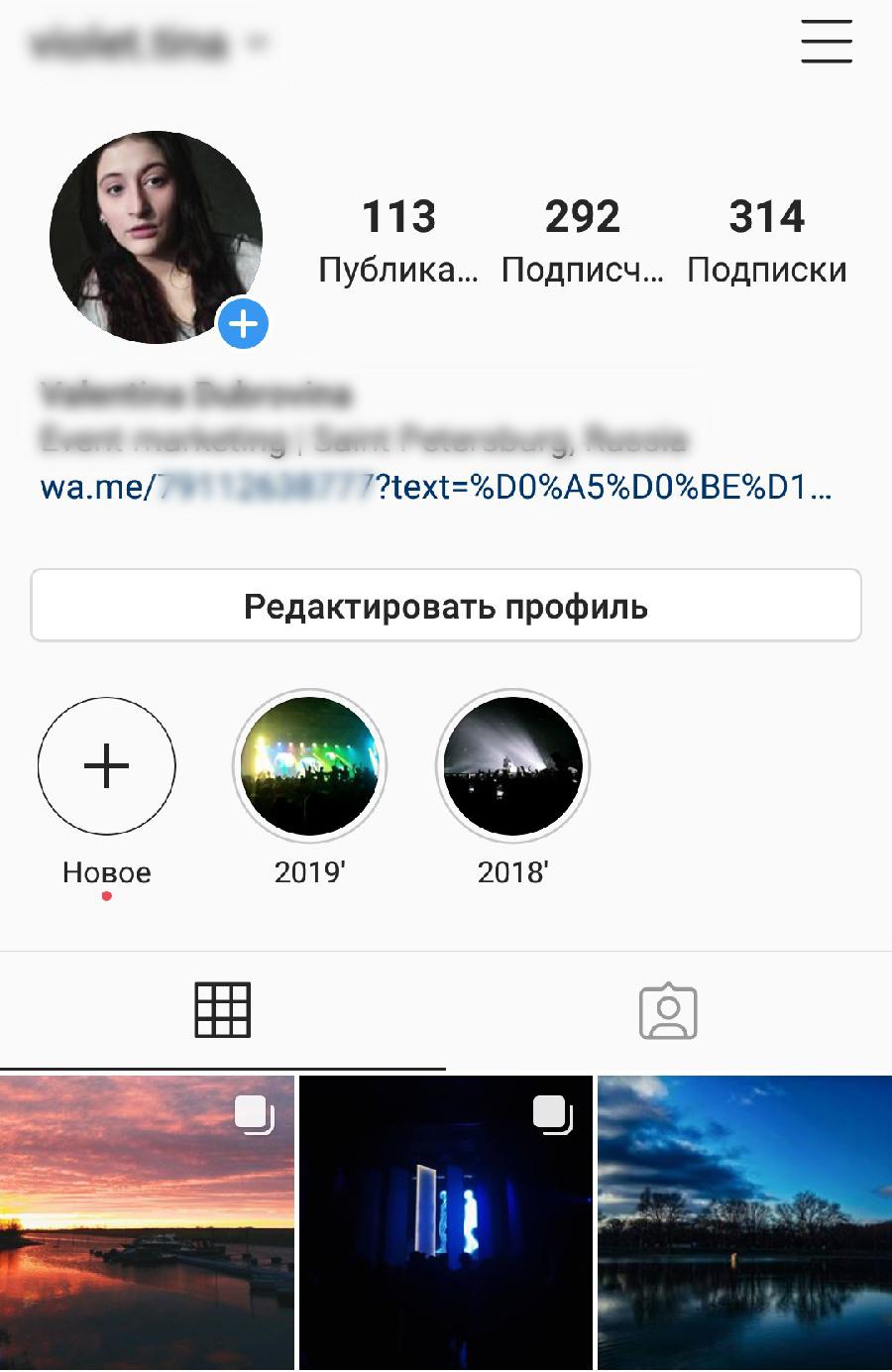
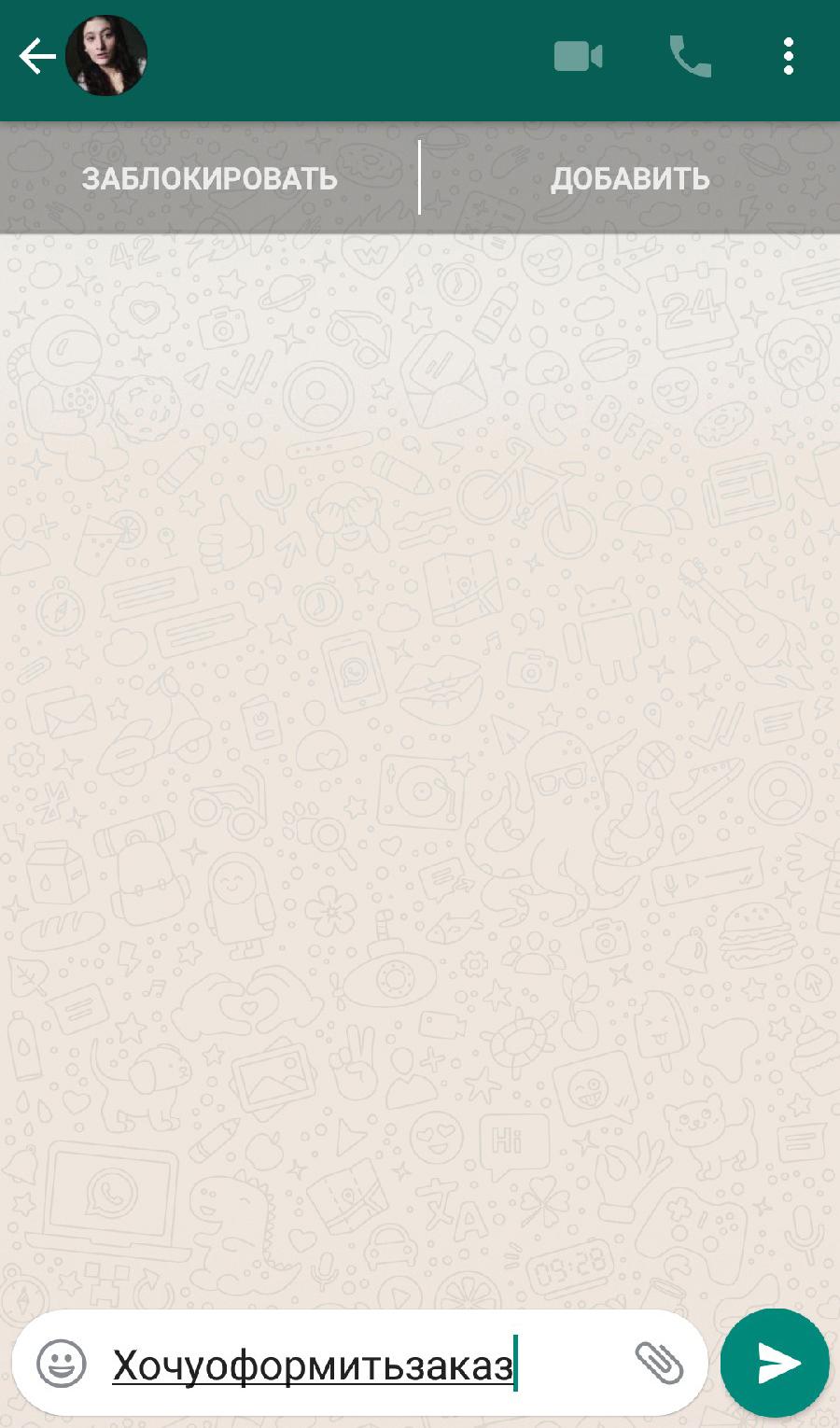
- В правом верхнем углу вы увидите 3 полоски. Нужно нажать на них,
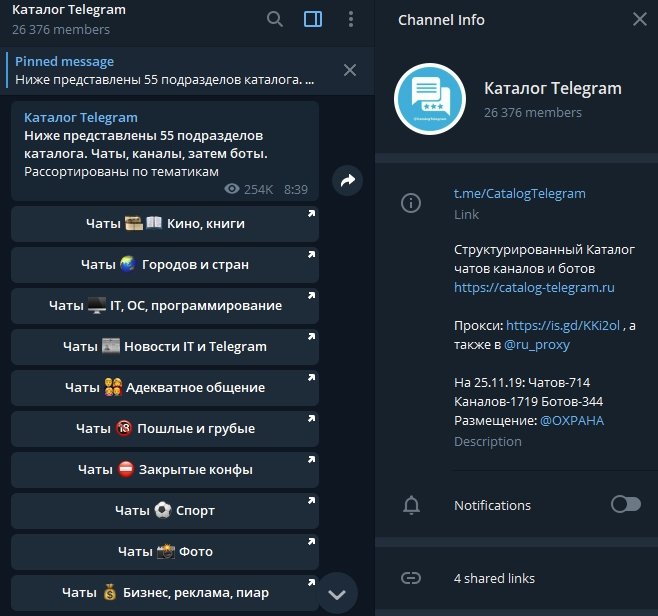
- На второй позиции находится кнопка «Архив», переходим по ней,
- Здесь мы видим архив историй. Для того, чтобы найти заархивированные пубикации нужно нажать на кнопку «Архив историй», которая находится сверху в цетре,
- В всплывающем окне вы увидите 3 кнопки: «Архив историй», «Архив публикаций», «Архив прямых
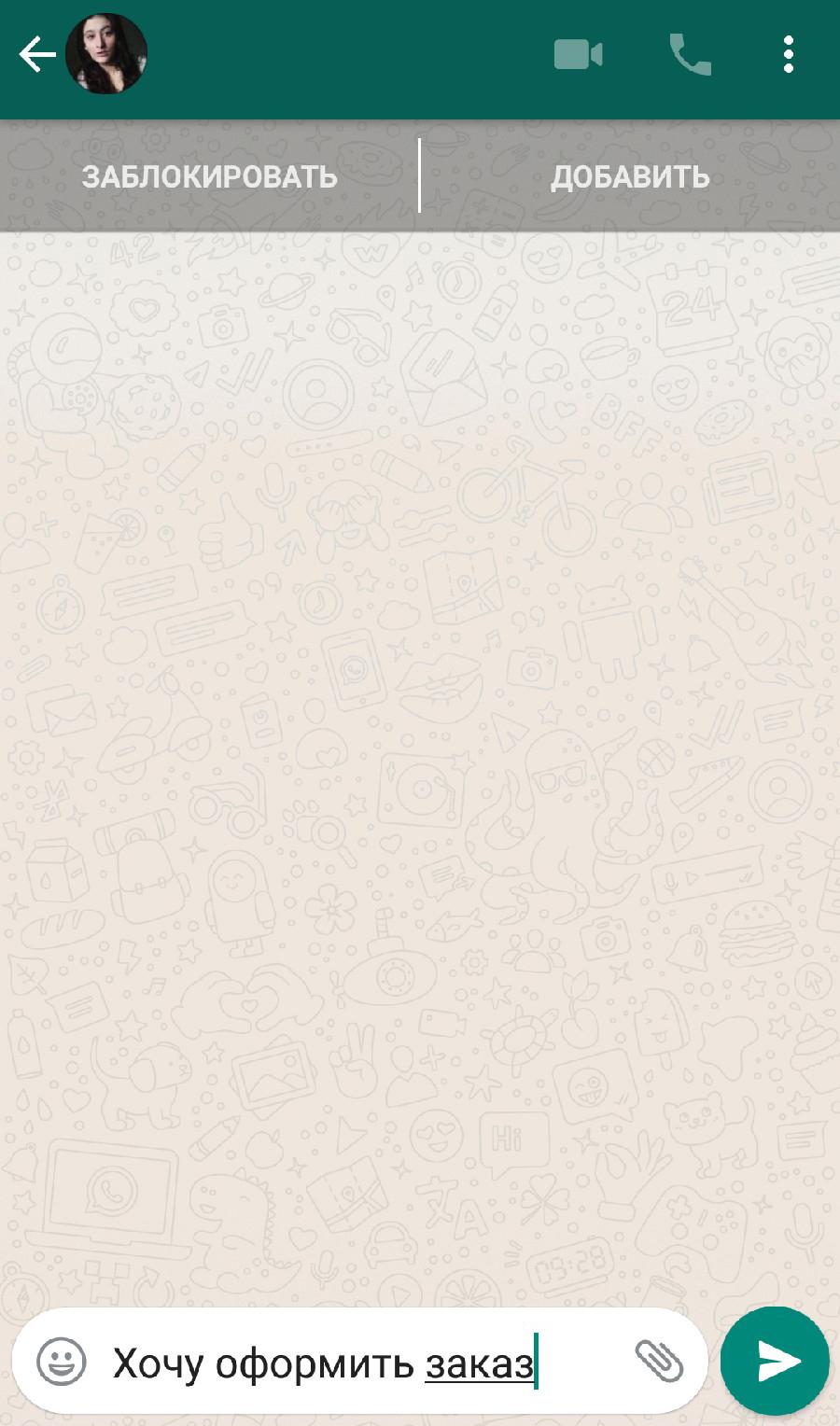
эфиров». Выбираем нужный нам архив «Архив публикаций»,
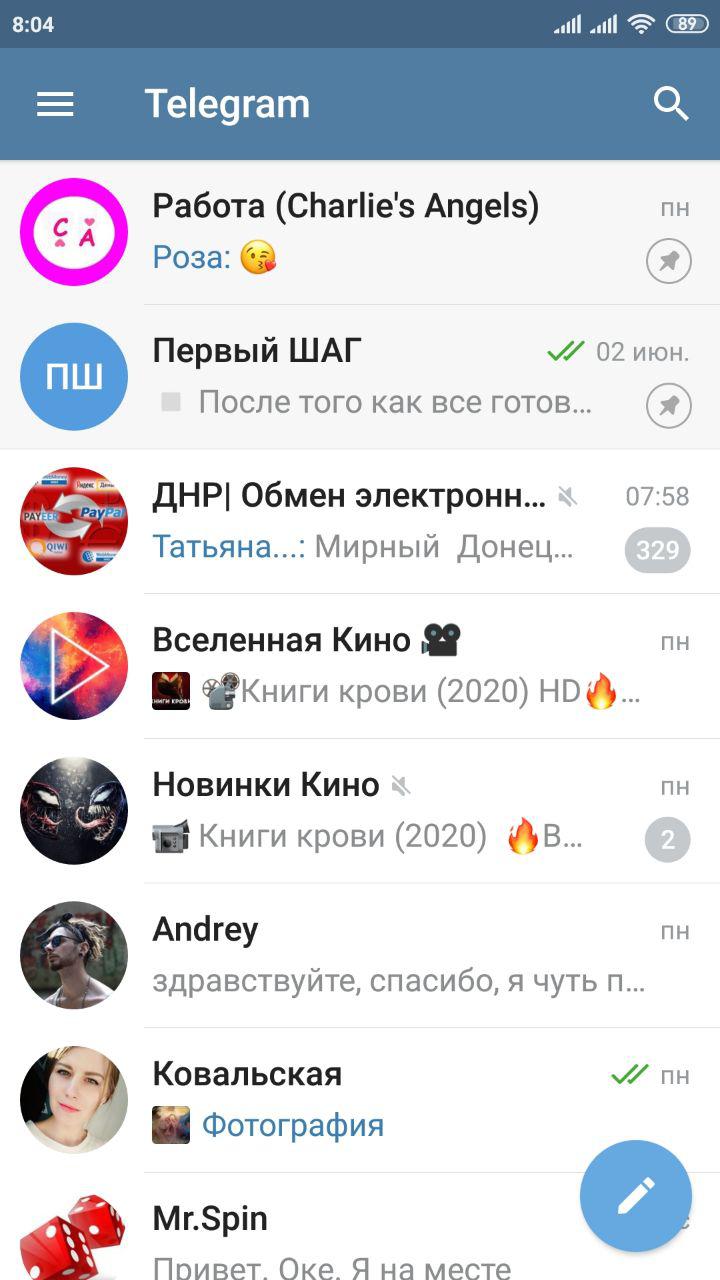
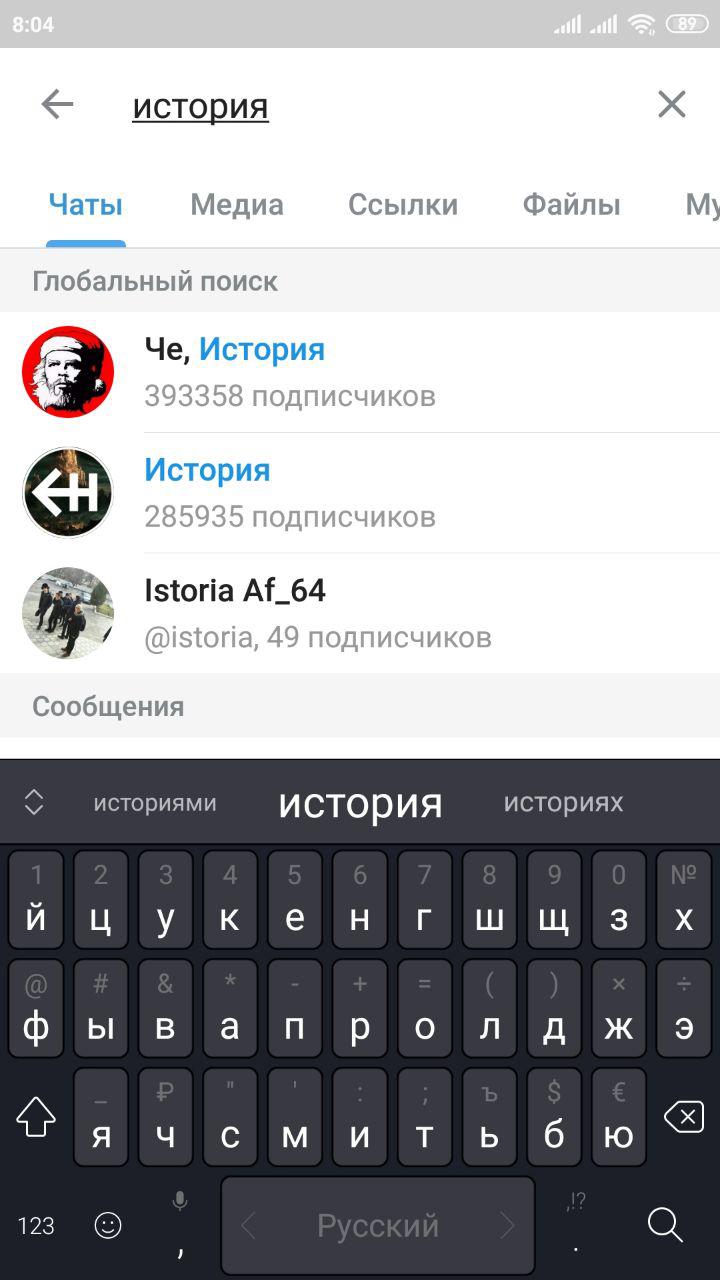
- Находим и выбираем фото, которое нам нужно вернуть,
- Далее вы увидите 3 точки в правом верхнем углу. Нажимаем на них,
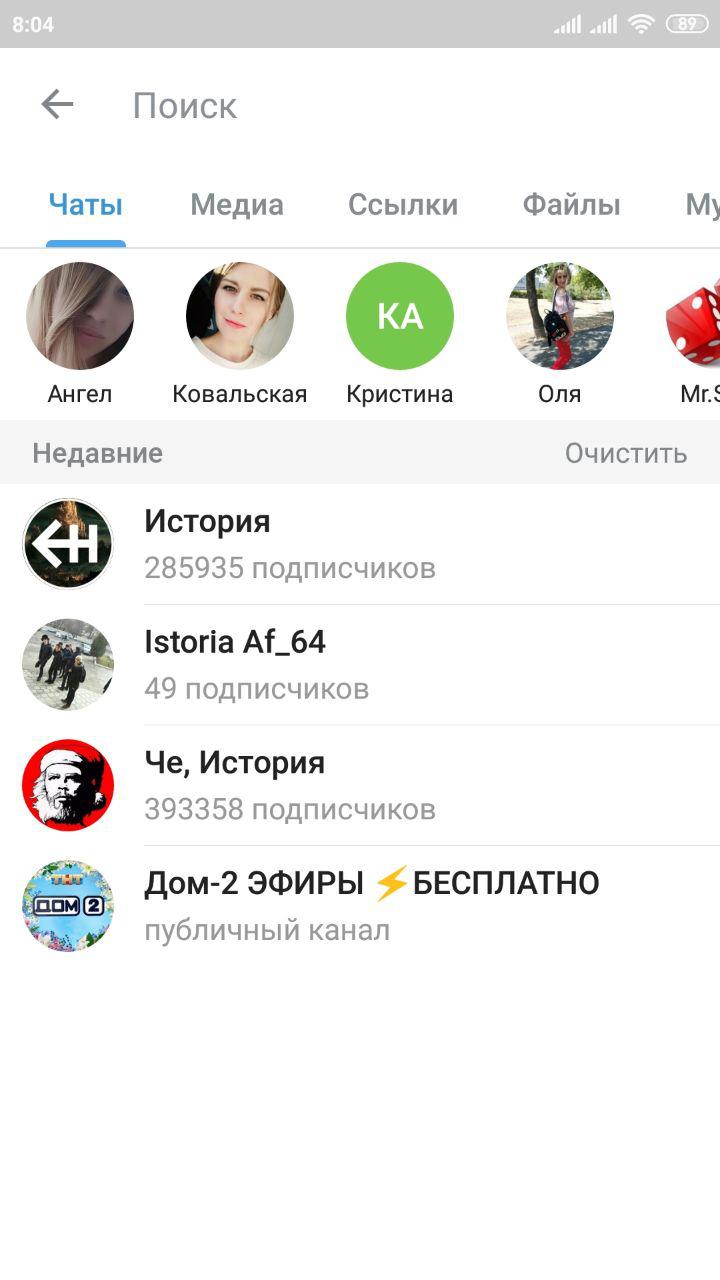
- Выбираем кнопку «Показать в профиле»,
- Готово, фото снова находится в профиле и его видят все пользователи.
На Android
Ваш гаджет поддерживает платформу Android? Значит вам нужно следовать именно этой инструкции.
Схема при возврате фото из архива на платформе Android почти ни чем не отличается от IOS:
- Заходим в приложение Инстаграм,
- Переходим на ваш аккаунт, нажав на круглую иконку в правом нижнем углу,
- В правом верхнем углу вы увидите 3 полоски. Нажимаем на них,
- На первой позиции в окне находится кнопка «Архив», переходим по ней,
- Здесь вы, так же как в инструкции 3.1, увидите архив историй. Нажмите на кнопку «Архив историй», которая находится сверху,
- Во всплывающем окне вы увидите 3 кнопки: «Архив историй», «Архив публикаций», «Архив прямых эфиров». Выбираем нужный нам архив «Архив публикаций»,
- Находим и выбираем фото, которое нам нужно вернуть,
- Далее вы увидите 3 точки в правом верхнем углу. Нажимаем на них,
- Выбираем кнопку «Показать в профиле»,
- Готово, фото снова находится в профиле
На ПК
У вас нет доступа к телефону и всё что у вас есть под рукой это ваш компьютер? К сожалению, вернуть заархивированное фото с ПК не получится точно так же, как отправить его в архив. Такая функция поддерживается только у приложений для платформы IOS или Android.
Для того, чтобы получить доступ к заархивированным фото вам нужна специальная программа эмулятор. Это специальная программа, рассчитанная на ПК, которая имитирует работу приставки/мобильного телефона на компьютере. Мы рассмотрим работу с программой Blue Stacks.
- Скачиваем Blue stacks или любую другую программу — эмулятор и авторизируемся под своими логином и паролем,
- Заходим через неё в Play Market и устанавливаем Инстаграм,
- Вводим логин и пароль от своего аккаунта,
- После того, как вы вошли в аккаунт, переходим в свой профиль (всё та же круглая иконка с вашим фото),
- Далее нажимаем на 3 полоски и выбираем «Архив»,
- Там выбираем фото, которое необходимо вернуть и нажимаем на 3 точки в правом верхнем углу,
- Нажимаем на «Показать в профиле»,
- Готово. Вы узнали ещё один способ работы с архивом в Инстаграм при отсутствии телефона.
А если нужно наоборот заархивировать?
С восстановлением фото мы разобрались, но что делать, если фотографию нужно наоборот убрать в архив?
Архивация публикации или фото происходит одинаково, независимо от того работаете вы на IOS, Android или
ПК благодаря эмулятору. Для того, чтобы отправить фото в архив, нужно:
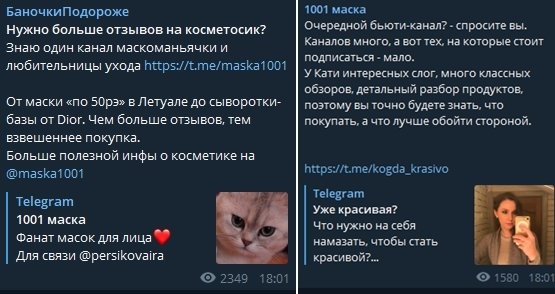
-
- Зайти в приложение Инстаграм,
- Перейти по круглой иконке в правом нижзнем углу,
- Выбрать фото, которое вы хотите заархивировать,
- Нажимаем на 3 точки в правом верхнем углу и в всплывающем окне выбираем позицию «Архивировать»,
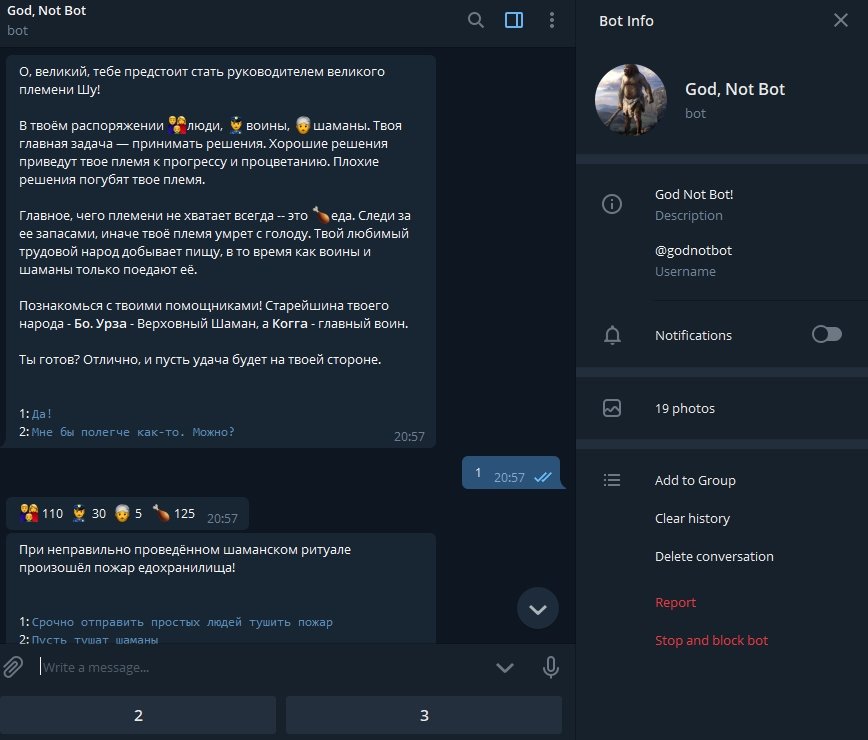
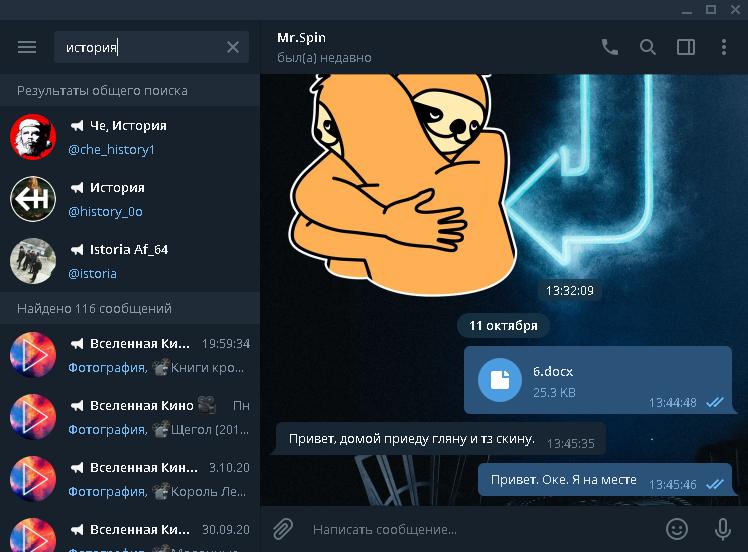
Фото находится в архиве, проверяйте.
Можно ли архивировать сторис?
Архивация историй происходит немного иначе, чем архивация фото, поэтому алгоритма, такого же как и для фото, не существует. В этом случае история сама отправляется в архив по истечению 24 часов. Для того, чтобы истории сами уходили в архив нужно
Зайти в приложение Инстаграм,
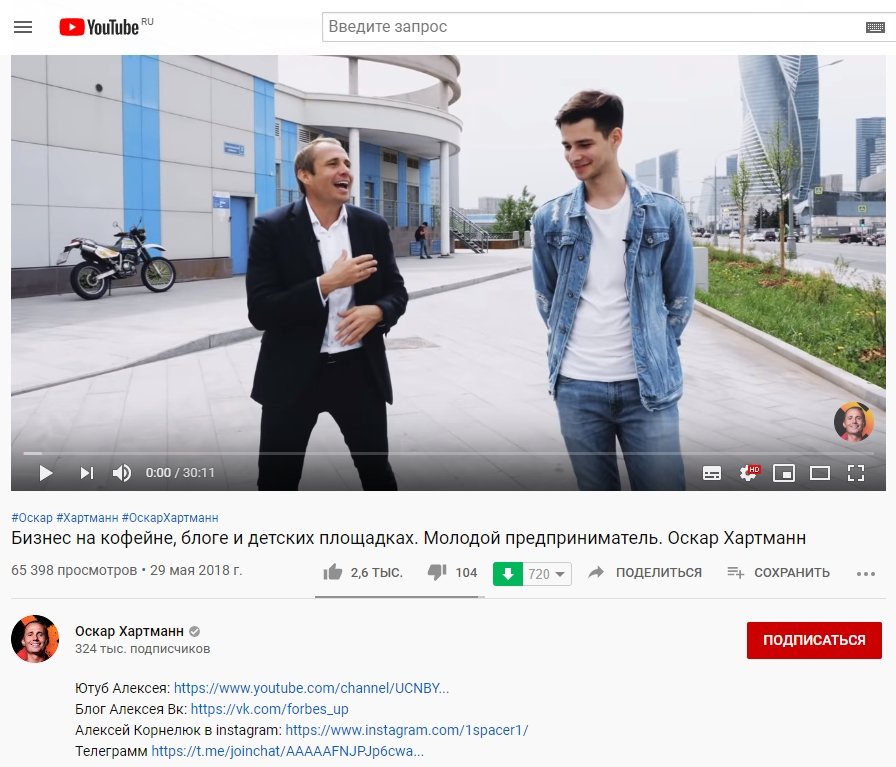
Нажать на круглую иконку в правом нижнем углу,
После того как вы перешли на вашу страницу, нажимаем на 3 полоски в правом верхнем углу,
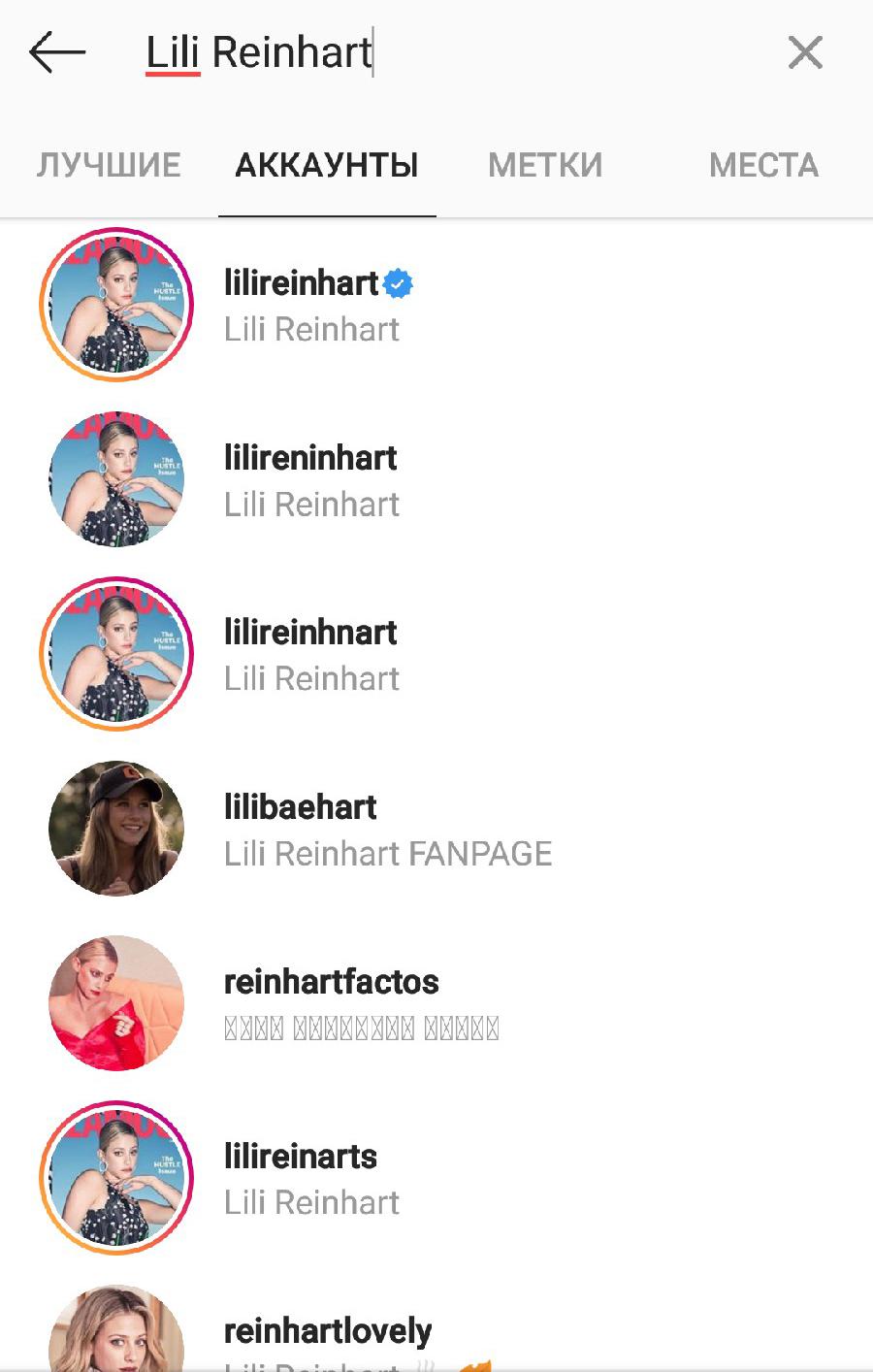
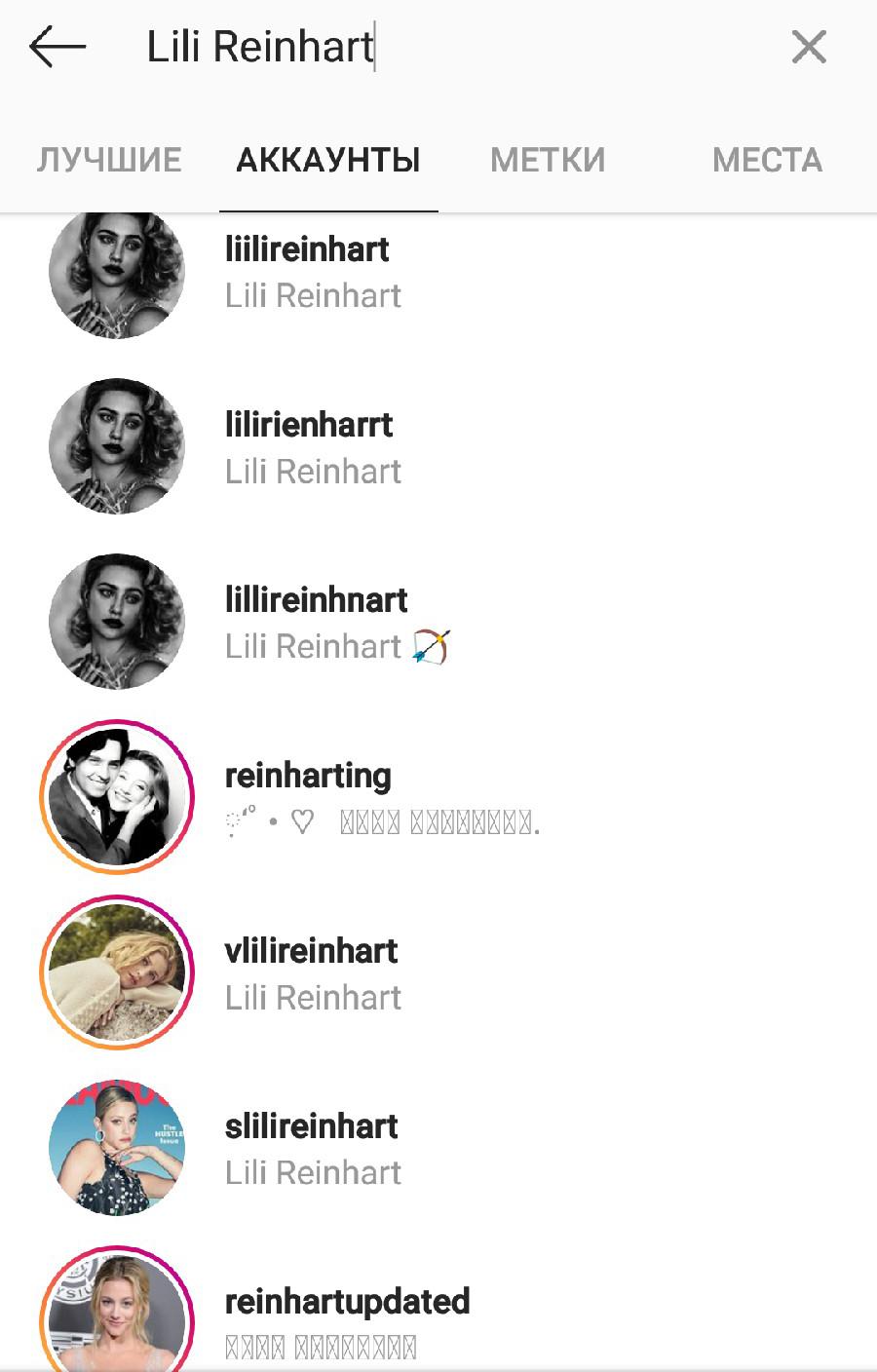
Находим кнопку «Настройки» и переходим по ней,
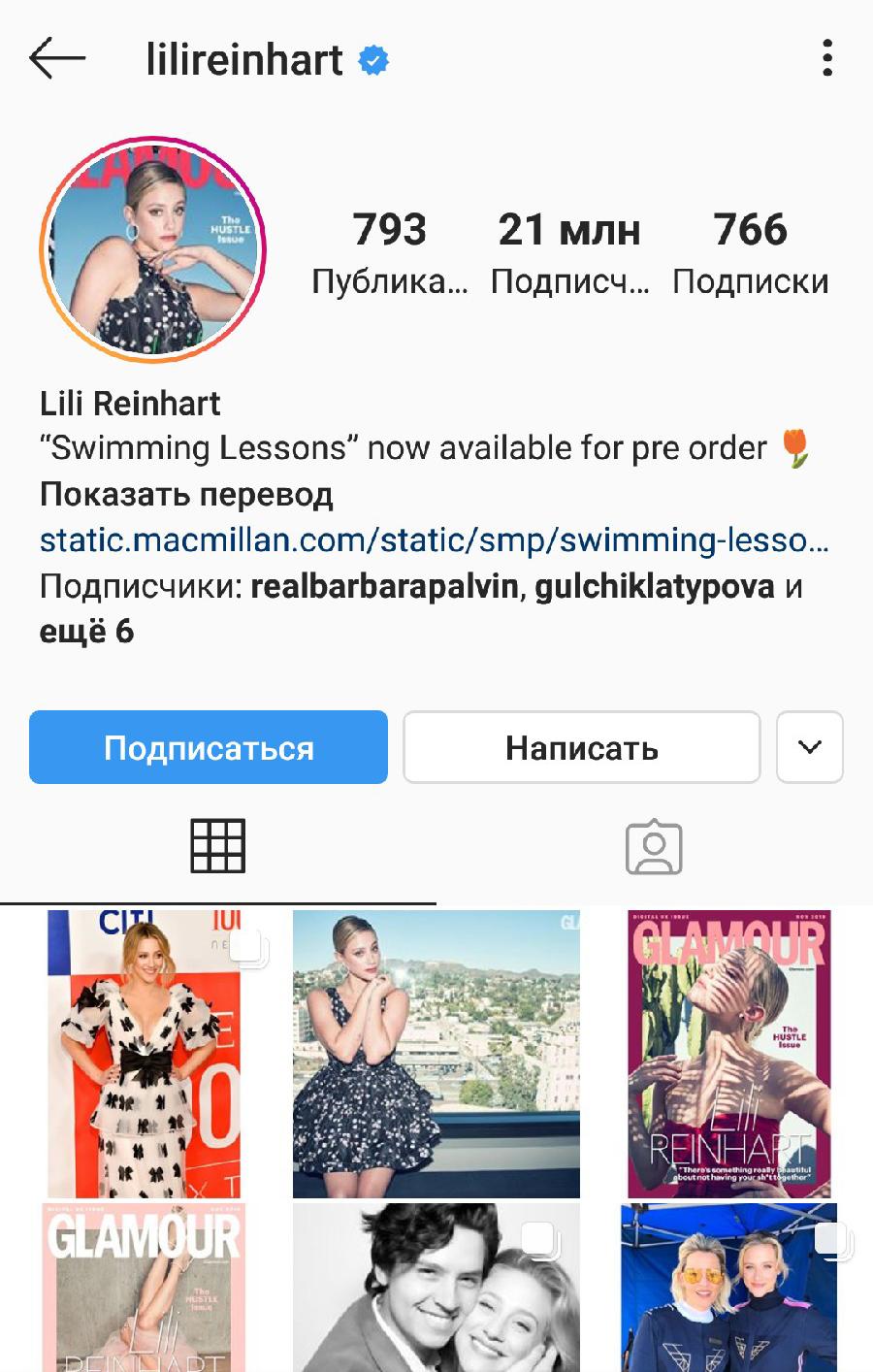
Здесь нам нужно найти вкладку «Конфидециальность» и «История»,
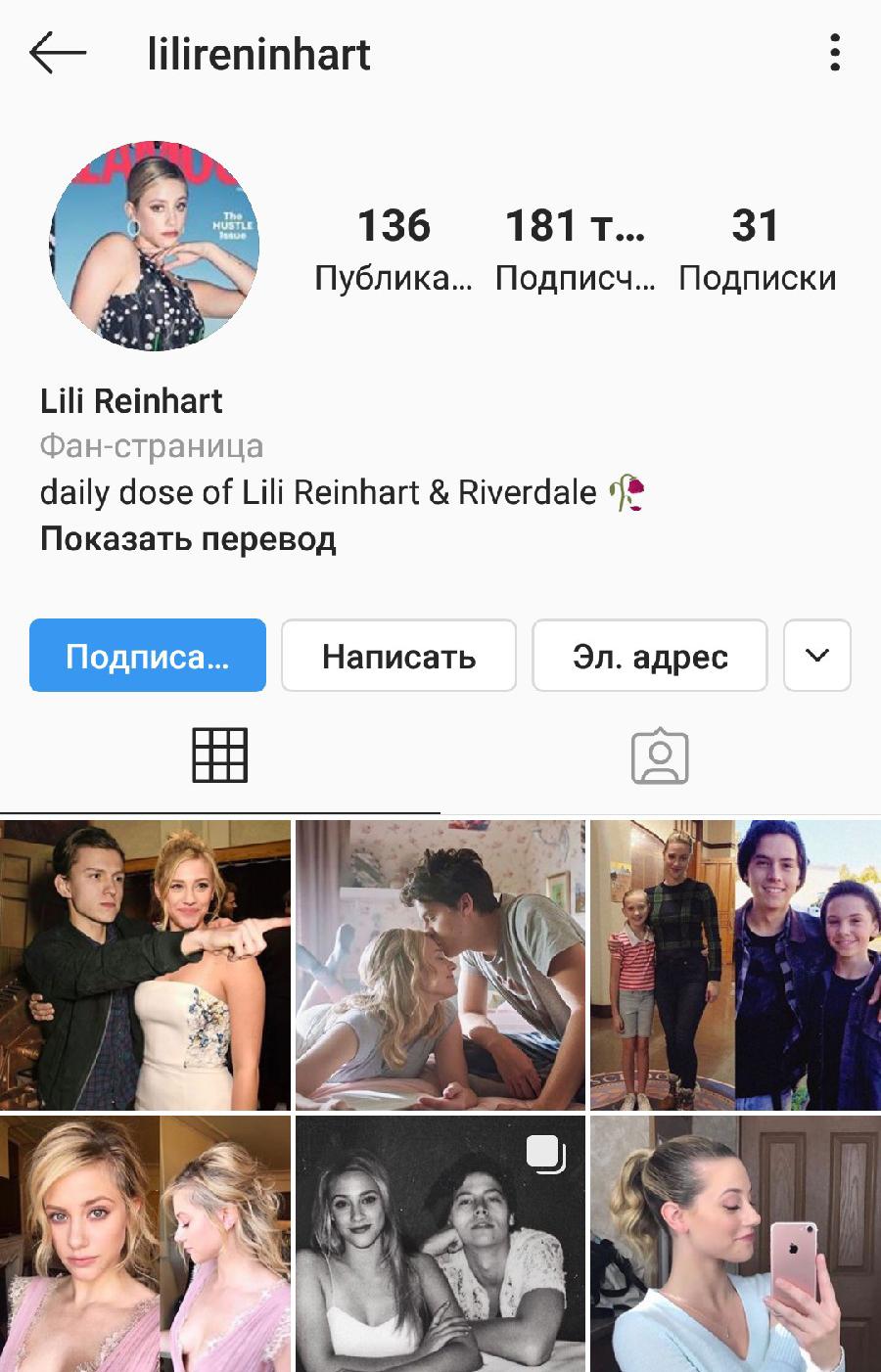
Здесь важно сдвинуть ползунок на позиции «Сохранять итории в архив». Если этого не сделать, то истории сохраняться не будут.